Як виправити відсутність файлу comctl32.DLL

- 3721
- 672
- Bradley Turner PhD
Вступ
Для повного функціонування операційної системи Windows її робота використовує динамічні бібліотеки з розширенням файлу DLL. Якщо при запуску програми система виявляє, що для роботи немає жодного випадку, вам не вдасться використовувати продукт. Одним із цих важливих компонентів є файл Comctl32.DLL. Якщо він відсутній, системі надається помилка, що супроводжується одним із наступних текстів:

Система дає помилку, що файл є somctl32.DLL відсутній
- Серійний номер не був знайдений у бібліотеці COMCTL32.DLL.
- Запуск програми неможливий, оскільки на комп’ютері немає COMCTL32.DLL. Спробуйте перевстановити програму.
- Запустити програму не вдалося, як файл Comctl32.DLL не знайдено.
- Файл comctl32.DLL не знайдено.
Найчастіше виникає помилка при спробі запустити ігри або програми, які потребують дискретної відеокарти для їх роботи. Ті користувачі, які зазвичай використовують хакерське програмне забезпечення або Repaki замість оригінальних зображень, найчастіше страждають від нього. Більше того, ймовірність його зовнішнього вигляду не залежить від того, яка версія Windows ви встановили. З ним можуть зустрітися обидва власники останніх Windows 10 і вже вважаються застарілими XP.

Така проблема може наздогнати всіх користувачів Windows
Якщо помилка, спричинена відсутністю файлу comctl32, виникає під час роботи на вашому комп’ютері.Dll, і ви не знаєте, що робити, ми пропонуємо вам ознайомитися з нашими детальними інструкціями. Ми розглянемо всі можливі способи, якими ви можете виправити проблему, яка виникла.
Можливі способи усунення відсутнього файлу comctl32.DLL
Метод 1. Перевірка системи наявності вірусів
Найпростіший спосіб спіймати вірус в операційну систему - завантажити програму або гру з ненадійного сайту. Часто трапляється, що недобросовісні розробники та повторні колекціонери влаштовують зловмисні файли до свого продукту, які можуть заразити системно важливі компоненти, наприклад, динамічна бібліотека Comctl32.DLL. Особливо часто користувачі з невеликим досвідом гріха, але досвідчені користувачі також не застраховані від цього. Чи потрібно було помітити, що після встановлення якоїсь програми в придатку було встановлено купу непотрібного програмного забезпечення? Дуже часто він також має вірусний характер. Як переконатися, що антивірус не розпізнає його як заражений файл із шкідливим кодом?
- Відкрийте головне антивірусне вікно, перейдіть до журналу подій і перевірте, чи є в ньому якісь записи, згадуючи про виявлення файлу comctl32.DLL. Найчастіше, якщо файл не становить критичної загрози, він знаходиться на карантині, тобто він залишається на жорсткому диску, але програма чи гра не можуть використовувати його як працівник. Спробуйте відновити файл, якщо виявите, що він був визнаний вірусом. Для того, щоб у майбутньому не натрапити на одну і ту ж граблі, встановіть файл або папку програми або ігри за винятком.
- Використовуйте один із популярних безкоштовних антивірусних сканерів, щоб перевірити систему на наявність шкідливих файлів. Ми радимо drweb cureit або adwcleaner. Вони роблять чудову роботу з призначені їм функцій, а крім виявлення заражених файлів, вони можуть їх лікувати.
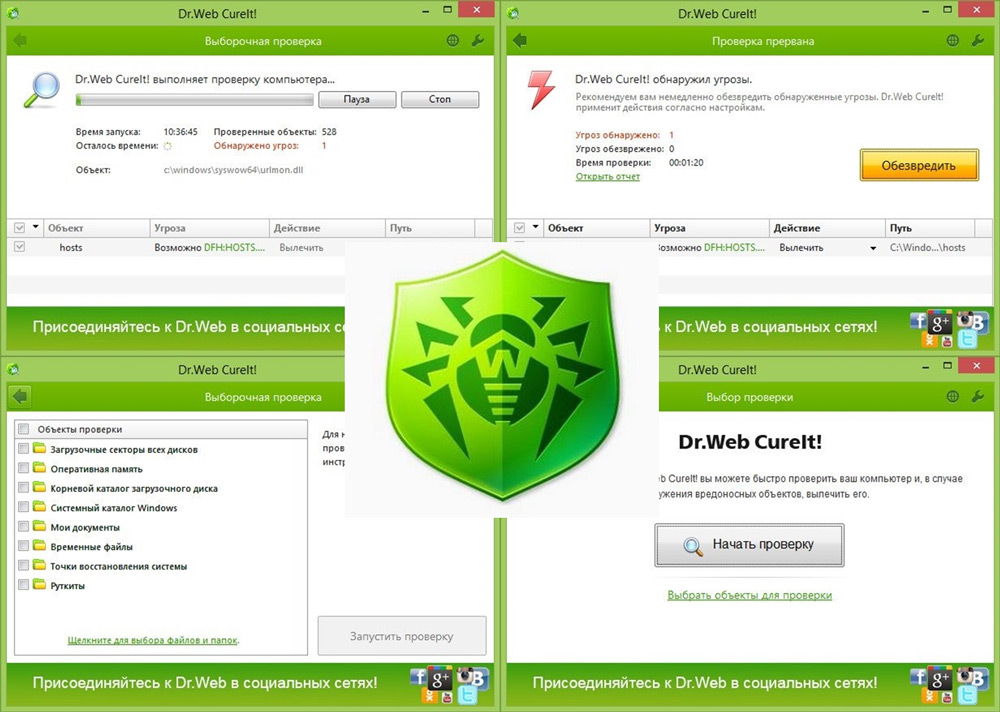
Скануйте комп'ютер за допомогою програми DRWEB Cureit
Коли файл comctl32.DLL не зміг відновити, вам доведеться використовувати один із наступних методів. Деякі з них повинні допомогти.
Метод 2. Відновлення операційної системи
Для того, щоб мати можливість повернутися до робочої конфігурації у разі деяких збоїв у роботі, розробники Windows забезпечили функцію створення резервних копій та автоматичного відновлення. У Windows 7 та 8 ця функція була активована за замовчуванням, тому у випадку деяких більш -менш серйозних несправностей можна було перезавантажити та вибрати функцію відновлення. У нових проблемах операційної системи Microsoft, за замовчуванням, повернув цю функцію, щоб цей метод може працювати далеко у кожному випадку. Як можна відновити операційну систему?
Без втрати даних. Варіант 1.
- Перейдіть до запуску - Панель управління - Система - Додаткові параметри системи - Захист системи - Відновлення.
- Коли система перез.
- Виберіть вам потрібно і дотримуйтесь подальших показань.
Без втрати даних. Варіант 2.
- Натисніть кнопку «Пуск» - Панель управління - Реставрація - запуск відновлення системи.
- Якщо функція раніше була активована, вам буде запропоновано кілька точок відновлення.
- Виберіть вам потрібні та дотримуйтесь подальших інструкцій.
Із втратою даних.
Якщо Windows 10 встановлено на вашому ноутбуці або комп'ютері, ви можете скинути налаштування на заводські дуже регулярні способи операційної системи. Для цього вам потрібно:
- Перейдіть до параметрів (Win + I, або запуск - параметри) - Оновлення та безпека - Реставрація - Поверніть комп'ютер до його початкового стану.
- Виберіть, якщо ви хочете залишити файли користувачів, або ви можете видалити все.
- Зачекайте очищення та перевстановлення Windows. Будуть використовуватися існуючі файли, тому вам не знадобиться інсталяційний диск або флеш -накопичувач.
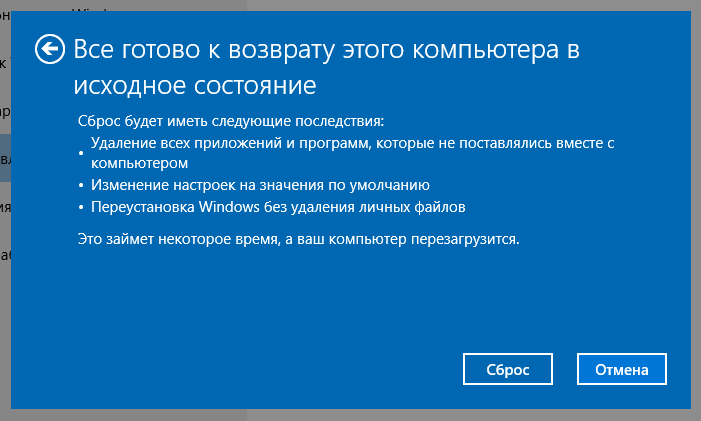
Поверніть налаштування операційної системи на фабрику
Користувачі старих версій системи можуть використовувати фірмові утиліти для відновлення, наданого розробниками заліза.
Метод 3. Перевстановлення неробної програми
Дуже часто файл comctl32.DLL відсутній через проблему з самою програмою. Найчастішими жертвами є погані якості перепаків, коли недосвідчені автори забувають включити важливі динамічні бібліотеки у встановлений файл для повної роботи. Що ти можеш спробувати? Просто перевстановити додаток або гру, найкраще завантажити іншу збірку або використовувати інший сайт. Можливо, тоді помилка не повториться.
Метод 4. Очищення реєстру Windows
Завдяки активній установці та обожнюванню програмного забезпечення, регістр Windows дуже засмічений. У зв'язку з цим файли, розташовані в розділі системи, просто не можуть бути визнані. Вам просто потрібно очистити регістр системи за допомогою спеціального програмного забезпечення, яке багато в Інтернеті, здебільшого повністю безкоштовно. Серед найпопулярніших програм для чищення реєстру ми можемо зателефонувати на CCLeaner, Wise Register Free, регінізатор, реєстр VIT Frect Free, Auslogics Cleaner, Avira RegistryCleaner. Вони дуже прості у використанні, і ви можете легко з ними боротися.

Так що реєстр не дуже забивало, використовуйте спеціальну корисність
Метод 5. Перевстановлення або оновлення DirectX та драйверів
Також досить ймовірна причина відсутності файлу Comctl32.DLL - застаріла версія бібліотеки Directx або графічний драйвер. Що таке графічний драйвер, напевно, ви знаєте, Directx - це спеціальний набір програмних файлів, за допомогою яких створюється різне програмне забезпечення Windows, зокрема, комп'ютерні ігри.
Як правило, пакет DirectX інтегрований у встановлюючий файл гри, і вам не потрібно знайти його додатково та встановлювати його. Але якщо так сталося, що він не встановлений на вашому комп’ютері, це може бути дуже легко і досить легко і повністю безкоштовно від офіційного веб -сайту Microsoft за посиланням (www.Microsoft.Com/ru-ru/завантажити/підтвердження.ASPX?id = 35), а потім встановити як звичайну програму.
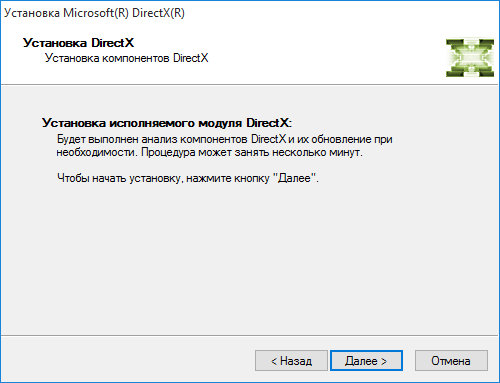
Встановіть драйвер як звичайну програму
Оновлення драйверів для відеокарти
Також не завадить оновити або перевстановити драйверів на відеокарту. Ви можете зробити це одним із наступних способів.
- Автоматична установка через диспетчер пристроїв. Перейдіть до запуску - Панель управління - Менеджер пристроїв. У розділі "Відео адаптер" ви побачите свій графічний процесор. Якщо драйвер вже встановлений, виробник та модель пристрою будуть відображатися. Натисніть кнопку правої миші, а потім виберіть Оновіть драйвер - Автоматичний пошук оновлених драйверів. Якщо система визначить, що драйвер повинен бути оновлений, він буде завантажений та автоматично встановлений.
- Установка вручну. Для цього вам потрібно буде дізнатися виробника та модель відеокарти, щоб перейти на сайт та завантажити потрібну версію драйвера. Інформація може відображатися в диспетчері пристрою за умови, що драйвери вже встановлені в інструкціях користувача, а також ви можете дізнатися на сторінці ноутбука або виробника комп'ютера в Інтернеті. Перейдіть на веб -сайт виробника відеокарти та на сторінці завантаження сторінки, виберіть свою модель, а також версію використовуваної операційної системи. Після завантаження встановіть драйвер як звичайну програму. Усі дії будуть здійснюватися автоматично.
- Ручна установка через диспетчер пристроїв. У деяких ситуаціях драйвер може не встановлювати, особливо часто, відеокарт AMD скаржиться на таку проблему. Для такої установки розпаковуйте завантажений драйвер, як правило, він розпаковується автоматично, після чого інсталятор починає встановлення системних драйверів. Потрібно чекати закінчення розпакування, а потім скасувати установку. Наступним кроком для вас стане перехід до менеджера пристроїв, чому вам потрібно буде знайти свою відеокарту, натиснути на праву кнопку та вибрати послідовно оновити драйвер - пошук драйверів на цьому комп’ютері, а потім вкажіть папку з Розпакований драйвер, натисніть далі і зачекайте, зачекайте, поки драйвер встановлений, а потім перезапустіть Windows.
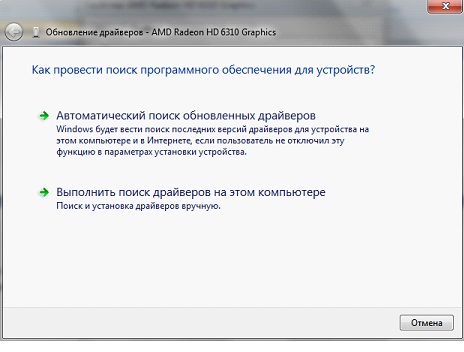
Виберіть "Автоматичний пошук оновлених драйверів"
Метод 6. Сканування системних файлів
Ще один досить ефективний варіант - запустити командний рядок у системних файлах сканування. Що робити для цього?
У панелі пошуку введіть "командний рядок", запустіть його від імені адміністратора. Потім скопіюйте звідси і вставте в нього команду SFC /Scannow. Сканування системного розділу розпочнеться автоматично, і, якщо потрібно, щоб виправити його, вам запропонують посібник. З високим ступенем ймовірності, вам знадобиться інсталяційний диск або флеш -накопичувач.
Метод 7. Установка вручну
У деяких випадках цей метод може допомогти, але ми все ще не рекомендуємо застосувати його через можливу невідповідність версії файлу comctl32.Dll з версією встановленого пакету Directx. Тим не менш, якщо ви вирішили ним скористатися, вживайте наступних кроків:
- Перейдіть на сторінку (www.DLL.ru/файли/comctl32-dll.HTML) та виберіть файл, придатний для вашої версії операційної системи з загального списку.
- Завантажте та розпакуйте архів за допомогою файлу.
- Перемістіть її до системи системи, залежно від біка Windows:
32 біт - C: \ Windows \ System32,
64 біт - C: \ Windows \ syswow64.
- Під час запиту роздільної здатності змін у папці системи натисніть "Дозволити".
- Спробуйте повторно розпочати гру або програму.
Інші можливі методи
Якщо ви помітили, що жоден з розширених варіантів не підходив для вас та помилки відсутності файлу Comctl32.DLL не був усунений, використовуйте одну з наступних рекомендацій.
- Спробуйте перенести динамічну бібліотеку з іншого комп'ютера, на якому встановлюється та сама версія Windows. Файл у наступних папках:
32 біт - C: \ Windows \ System32,
64 біт - C: \ Windows \ syswow64.
- Регулярно оновлюйте свою операційну версію Windows через Центр оновлення. Дуже часто є оновлення, які можуть покращити комп’ютер.
- Перевстановити Windows за допомогою оригінального зображення встановлення.
Висновок
Вам вдалося вирішити проблему? Якщо так, напишіть у коментарях, який метод підходить для вас.

